
Spesso è facile capire quando la musica non è stata tagliata correttamente, ma è difficile sapere come tagliare la musica senza la pratica e un buon programma di editing. L'editing può essere spaventoso per i principianti, ma non temere perché stiamo per analizzare alcune delle basi dell'editing audio in uno dei programmi di editing più intuitivi:iMovie.
Se non hai esperienza con iMovie, leggi questo post per iniziare con iMovie.
Vuoi imparare a tagliare la musica, ma non hai musica con cui lavorare? C'è una soluzione semplice per questo:puoi trovare e scaricare brani musicali esenti da diritti d'autore da Storyblocks Audio.
Il taglio di musica e video sono le funzioni fondamentali dell'editing. Ti consente di riorganizzare e ridurre la lunghezza di qualsiasi clip. Ciò significa che puoi adattare qualsiasi canzone al tuo progetto, non importa quanto sia lungo o corto. Esistono molti modi per tagliare la musica in iMovie e bastano pochi clic e trascinamenti.
Taglia la musica nella finestra multimediale
Rifilatura clip è un altro termine di modifica comune associato al taglio e significa semplicemente accorciare o allungare una clip modificandone i punti di inizio e fine. Puoi ritagliare clip musicali nella finestra multimediale prima di inserirli nella timeline. Controlla i due semplici passaggi seguenti per sapere come fare.
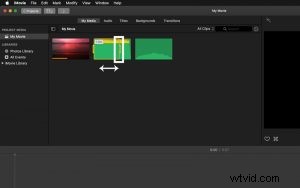
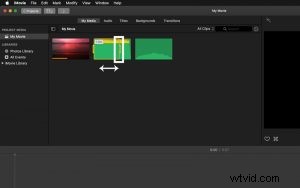
Passaggio 1:evidenzia la clip e trascina i bordi
Seleziona la clip, quindi trascina il bordo sinistro (inizio) e il bordo destro (fine) nel punto in cui desideri tagliare.


Passaggio 2:trascina la clip tagliata nella timeline
Fai clic e trascina la selezione sulla timeline e rilascia.
Taglia la musica nella sequenza temporale
Una volta che il tuo clip musicale è nella timeline, puoi tagliarlo e tagliarlo come preferisci. Tagliare la musica nella timeline equivale a tagliarla nella finestra multimediale. Evidenzia semplicemente la clip e trascina i bordi sinistro e destro verso l'interno o verso l'esterno per renderla della lunghezza corretta. Puoi anche tagliare i clip con maggiore precisione spostando la testina di riproduzione su un fotogramma esatto, facendo clic con il pulsante destro del mouse e selezionando Ritaglia su testina di riproduzione .
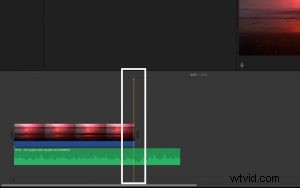
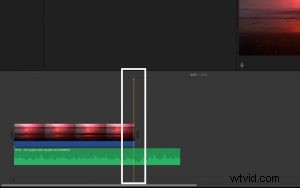
Passaggio 1:trascina la testina di riproduzione sul fotogramma desiderato
Sposta la testina di riproduzione sul fotogramma esatto in cui desideri tagliare.
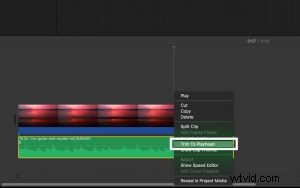
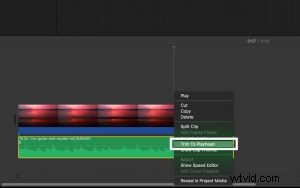
Passaggio 2:fai clic con il pulsante destro del mouse e seleziona Taglia su testina di riproduzione
Dopo aver fatto clic con il pulsante destro del mouse e selezionato Taglia su testina di riproduzione, il clip musicale si regolerà nella timeline.
Tagliare la musica nella timeline
Taglio clip musicali è un processo simile al ritaglio ed è altrettanto facile. Puoi tagliare solo quando l'audio è nella timeline, ma una volta che è lì, tutto ciò che devi fare è fare clic con il pulsante destro del mouse sulla clip e selezionare Dividi clip . Questo taglia la clip in due e separa i due pezzi ovunque si trovi la testina di riproduzione. Questa dimostrazione visiva dovrebbe chiarire qualsiasi confusione.
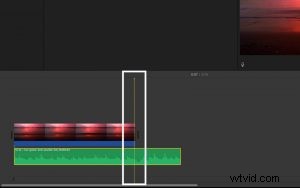
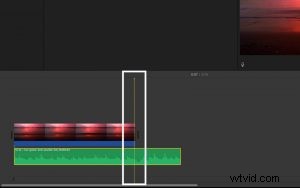
Passaggio 1:trascina la testina di riproduzione nel punto in cui taglierai la clip
Sposta la testina di riproduzione sul fotogramma esatto in cui desideri dividere la clip.
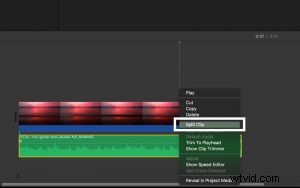
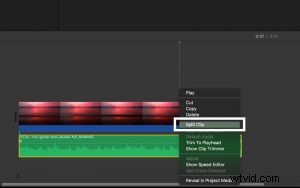
Fase 2:fai clic con il pulsante destro del mouse e seleziona Dividi clip
Dopo aver fatto clic con il pulsante destro del mouse e selezionato Dividi clip, la clip verrà tagliata in corrispondenza della testina di riproduzione.
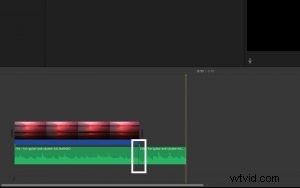
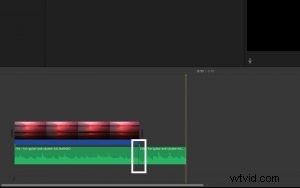
La tua clip ora è composta da due clip.
Perfezionamento dell'audio
Ora che sai come tagliare e ritagliare clip musicali, è tempo di portare le tue capacità di editing audio al livello successivo. Ci sono diverse regolazioni ed effetti che puoi aggiungere al tuo audio per migliorarlo e ottenere una varietà di suoni diversi. Potresti trovare più utilizzo per questi con qualsiasi audio che non sia musica, ma è bene conoscere i dettagli degli effetti audio di iMovie. C'è una vasta gamma di cose che puoi fare per modificare l'audio, dalla regolazione del volume alla modifica del tono. L'unico modo per comprendere appieno questi effetti è manipolarli da soli, ma possiamo indicarti la giusta direzione.
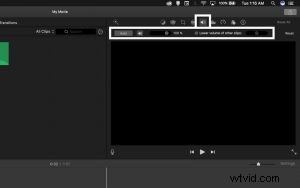
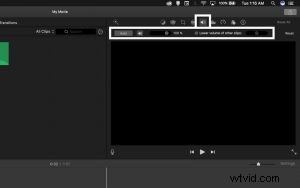
1. Regolazione del volume in iMovie
La prima scheda di regolazione dell'audio consente di modificare il volume di una clip audio selezionata con un semplice dispositivo di scorrimento. Puoi anche migliorare automaticamente l'audio in questa scheda e abbassare il volume di tutti i clip non selezionati nella timeline.
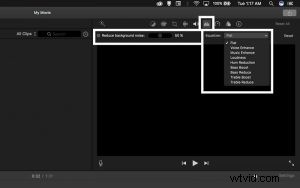
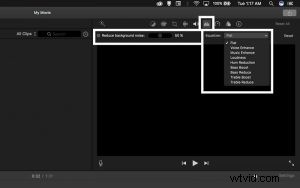
2. Riduzione del rumore in iMovie
Ti capita mai di sentire un sibilo costante o un ronzio basso ogni volta che riproduci un file audio? Questo si chiama rumore ed è uno degli aspetti più fastidiosi dell'audio registrato male. A volte il rumore è inevitabile, ma ci sono modi per risolverlo in post. La seconda scheda di regolazione dell'audio è per la riduzione del rumore. Puoi eliminare qualsiasi suono indesiderato e costante con un clic. Puoi anche equalizzare l'audio in questa scheda. Equalizza è una parola di fantasia che significa che puoi cambiare le frequenze all'interno di una clip audio per dargli una certa qualità. Questo effetto è molto utile per migliorare la musica.
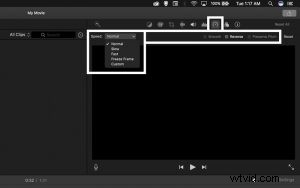
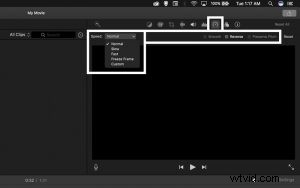
3. Regolazione della velocità in iMovie
La terza scheda di regolazione dell'audio consente di modificare la velocità di una clip. Puoi accelerare o rallentare una clip audio. Puoi anche invertirlo. C'è anche un'opzione per preservare il tono in modo che l'audio non suoni come un gruppo di scoiattoli che cantano quando accelerato.
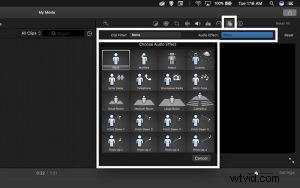
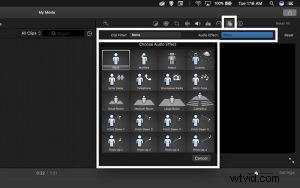
4. Effetti audio iMovie
L'ultima scheda di regolazione dell'audio è piena di effetti unici. Con questi effetti, puoi far suonare il tuo audio come un robot, una radio o persino un gruppo di scoiattoli che cantano. Modificando il riverbero, l'intonazione e le frequenze di una clip audio, questi preset di effetti conferiscono all'audio una caratteristica unica. Giocare con questi effetti può essere molto divertente.
Ora puoi tagliare e modificare la musica in iMovie come un professionista, ma c'è sempre spazio per miglioramenti. Dai un'occhiata al nostro post sul blog che copre 3 tecniche per tagliare la musica senza interruzioni improvvise per imparare a tagliare clip musicali senza creare un salto evidente.
Lungo la strada, scarica altra musica con cui esercitarti dalla nostra libreria.
